品質を損なうことなくPDFファイルサイズを縮小する方法
公開: 2021-10-04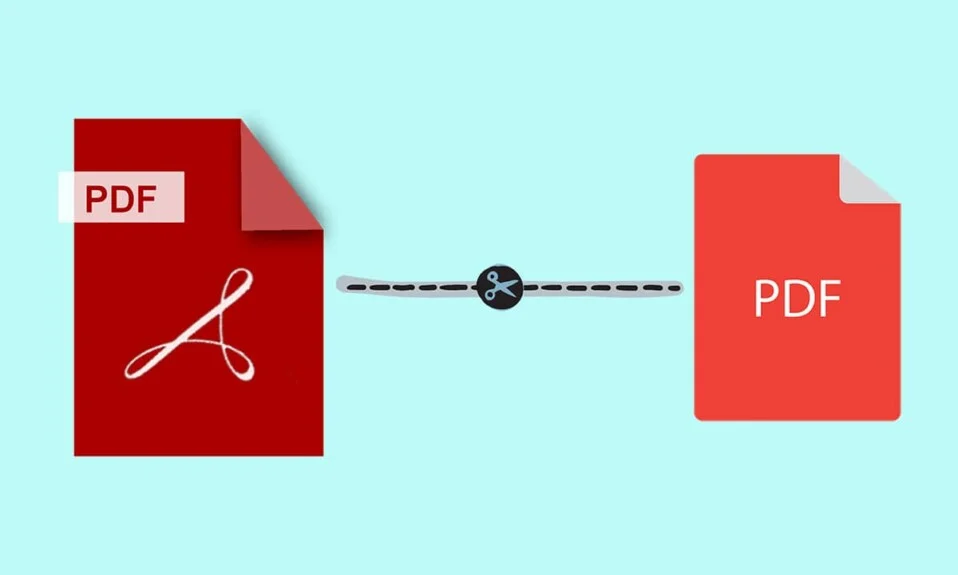
多くの場合、PDFファイルのサイズは予想よりも大きくなります。 PDFファイルのサイズは、フォントの違い、画像の解像度の高さ、色付きの画像、圧縮率の低い画像などの要因により大きくなります。これらの要因により、通常、政府のWebサイトにアップロードしたり、添付ファイルとしてメールで送信したりするときに問題が発生します。サイズ制限。 したがって、それらをアップロードするには、PDFファイルのサイズを小さくする必要があります。 今、あなたは考えているかもしれません:その品質を失うことなくpdfファイルサイズを減らす方法。 はい、品質を損なうことなくPDFファイルのサイズを縮小することは可能です。 品質を損なうことなくPDFファイルサイズを縮小する方法を教える完璧なガイドをお届けします。 WindowsとMacの両方のユーザーがPDFファイルのサイズを縮小するためのソリューションがあります。 だから、読み続けてください!
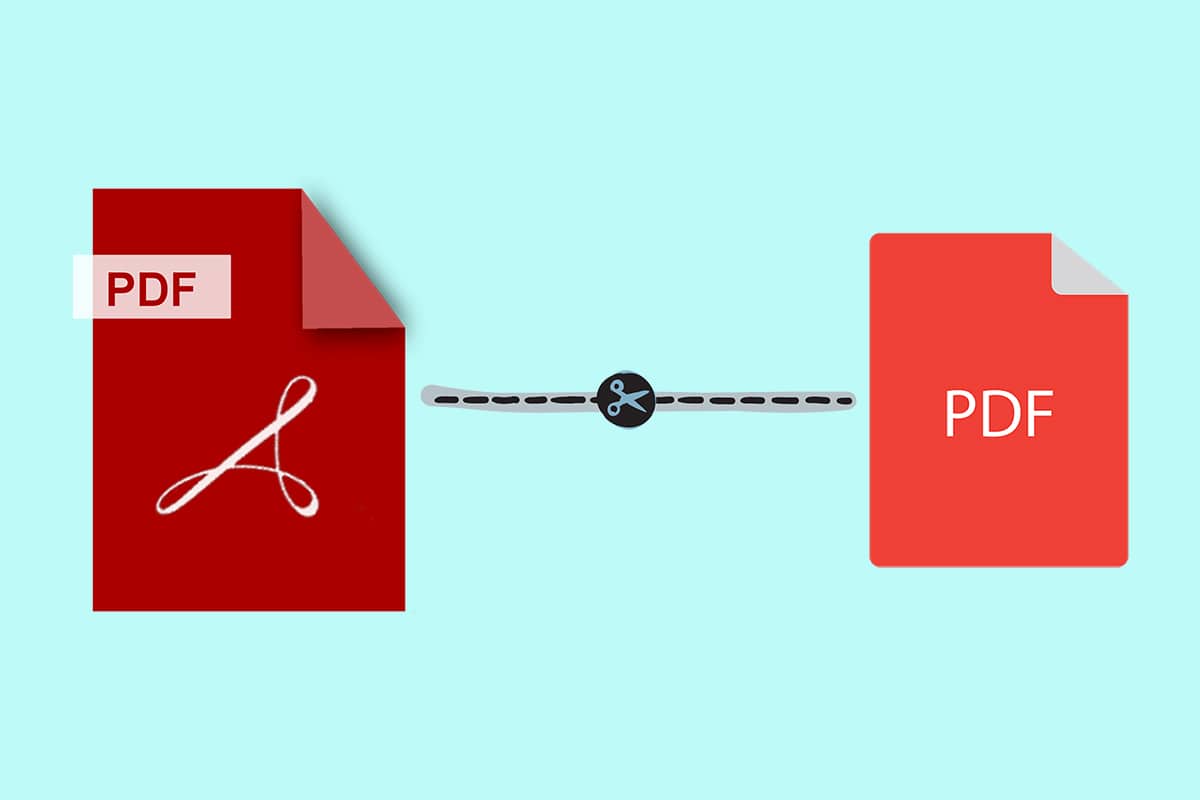
コンテンツ
- 品質を損なうことなくPDFファイルサイズを縮小する方法
- 方法1:MSWordでPDFファイルのサイズを減らす
- 方法2:AdobeAcrobatでPDFファイルサイズを縮小する
- 方法3:Adobe AcrobatPDFオプティマイザーを使用する
- 方法4:サードパーティのソフトウェアを使用する
- 方法5:オンラインツールを使用する
- 方法6:Macで内蔵コンプレッサーを使用する
品質を損なうことなくPDFファイルサイズを縮小する方法
WindowsとMacのどちらを使用している場合でも、ファイルが不必要に大きくなるため、ドキュメントをPDFとしてスキャンすることは避けてください。 ここに記載されているすべての方法は非常に簡単で、有料版を選択しない限り、支払いは必要ありません。 要件と利便性に応じて、これらの方法のいずれかを選択できます。
方法1:MSWordでPDFファイルのサイズを減らす
この方法は、PDFに変換する必要のあるWord文書がある場合に最適なオプションです。 以下の手順に従って、WindowsPC上のMSWordでPDFファイルのサイズを縮小します。
1. Word文書を開き、 F12キーを押します
2. [ファイルの種類]ドロップダウンメニューを展開します。
![[ファイルの種類]ドロップダウンオプションを展開して、WordファイルをPDFに変換します](/uploads/article/1551/c1ag0ZRoQoW37GB4.png)
3. PDFオプションを選択し、[保存]をクリックします。
注:このプロセスにより、PDFファイルのサイズは、サードパーティの変換ソフトウェアを使用して変換されたファイルよりも比較的小さくなります。
![[ファイルの種類]ドロップダウンオプションで[PDF]を選択して、WordをPDFに変更します](/uploads/article/1551/nU5EuXBVUv5aYeHn.png)
4. PDFファイルのサイズを最小サイズに縮小するには、[最適化]オプションで[最小サイズ(オンラインで公開) ]を選択します。

5. [保存]をクリックして、PDFファイルのサイズを縮小します。
方法2:AdobeAcrobatでPDFファイルサイズを縮小する
次のように、Adobe Acrobat Readerを使用して、品質を損なうことなくPDFファイルのサイズを縮小することもできます。
注:この方法では、個々の要素を個別に分析することはできません。
1. AdobeAcrobatでPDFファイルを開きます。
2.強調表示されているように、 [ファイル] > [その他として保存]> [縮小サイズのPDF ... ]に移動します。
![[ファイル]に移動し、[その他]および[縮小サイズのPDFとして保存]に移動します。品質を損なうことなくPDFファイルサイズを縮小する方法](/uploads/article/1551/tTZombADGfrsrQ2k.png)
3.必要に応じてAcrobatバージョンの互換性を選択し、[ OK]をクリックします。
![[最適化]オプションで[最小サイズ]を選択し、[OK]をクリックします。品質を損なうことなくPDFファイルサイズを縮小する方法](/uploads/article/1551/4JBWmYkhQvMg8c16.png)
4.次に、以下に示すように、[保存]をクリックしてファイルを目的の場所に保存します。
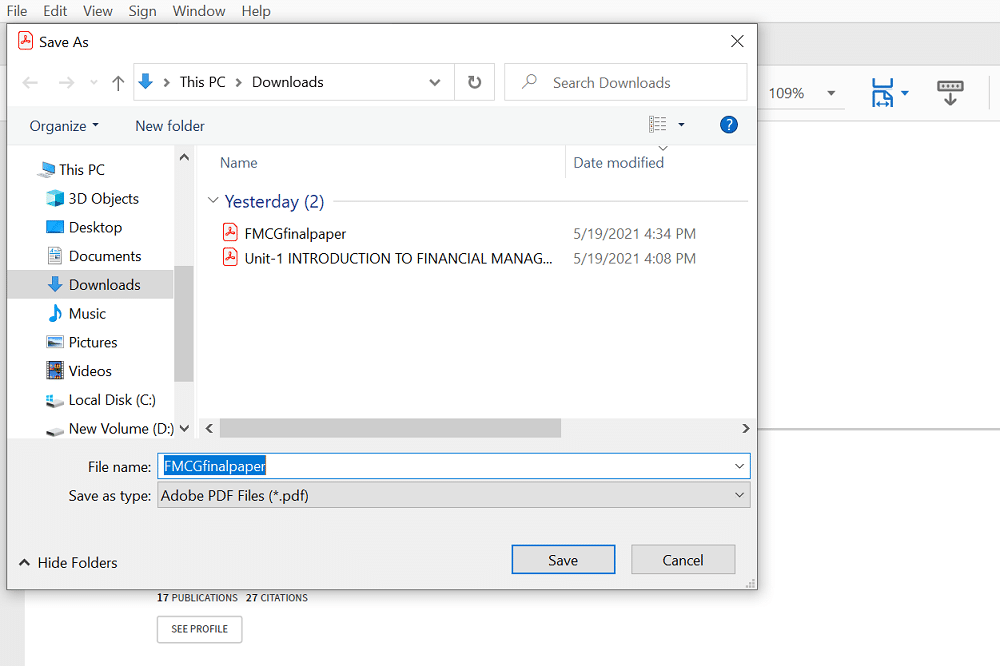
5.図のようにPDFサイズを縮小することを示すブラックボックスが表示されます。
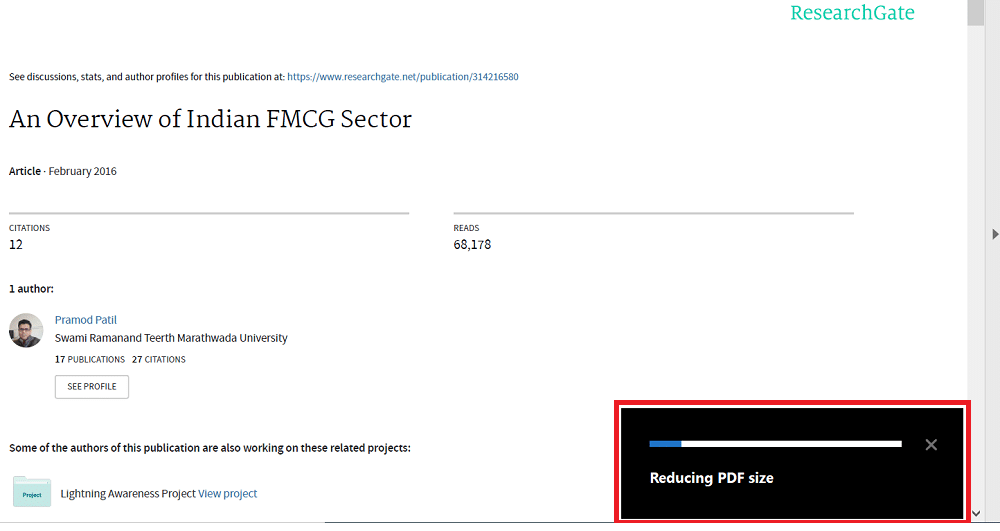
すべての手順が完了すると、ファイル内のコンテンツと画像の品質を損なうことなく、PDFファイルのサイズが小さくなります。
また読む: AdobeReaderからPDFファイルを印刷できない修正
方法3:Adobe AcrobatPDFオプティマイザーを使用する
Adobe Acrobat PDF Optimizerを使用すると、カスタマイズしてPDFファイルのサイズを小さくすることができます。 Adobe Acrobat Pro DCを使用すると、サイズに影響を与えているPDFファイルのすべての要素を確認できます。 また、各要素によって消費されているスペースの量を確認できるため、好みに応じてファイルのサイズをカスタマイズできます。 その方法は次のとおりです。
1. PDFファイルをAdobeAcrobat ProDCで開きます。
2.以下に示すように、 [ファイル] > [その他として保存] > [最適化されたPDF …]に移動します。
![[その他として保存]をクリックして、最適化されたPDFに移動します](/uploads/article/1551/SieBMjx83QmNAlJv.png)
3.次に、次の画面の右上隅にある[スペース使用量の監査... ]ボタンをクリックします。
![ポップアップの右上隅にある[監査スペースの使用状況]をクリックします。品質を損なうことなくPDFファイルサイズを縮小する方法](/uploads/article/1551/XdZ0XvP3FVoPZaVb.png)
4.ファイル内のスペースを消費している要素のリストとともに表示されるポップアップで、[ OK]をクリックします。
5.図のように、左側のペインに表示されている要素を選択して、各要素の詳細を表示します。
![左側にあるチェックボックスから要素を選択し、[OK]をクリックします。品質を損なうことなくPDFファイルサイズを縮小する方法](/uploads/article/1551/7w4xezWZchWrX2Oo.png)
上記の手順に従うことで、PDFファイルのサイズを小さくすることができます。 Adobe Acrobat Pro DCソフトウェアをお持ちでない場合は、サードパーティのソフトウェアを使用して、WindowsまたはMacでPDFファイルのサイズを小さくすることができます。 後続の方法に従って同じことを行います。
方法4:サードパーティのソフトウェアを使用する
PDFファイルのサイズを縮小するための多くのサードパーティソフトウェアがあります。 これらのいずれかを使用して、品質を損なうことなくPDFファイルのサイズを小さくすることができます。 使用するソフトウェアがわからない場合は、以下で説明するように、 4dots Free PDFCompressを使用してください。

1. 4dots Free PDFCompressをダウンロードしてPCにインストールします。
注: 4dots Free PDFCompressソフトウェアはWindowsでのみ使用できます。 Macユーザーの場合は、他のサードパーティソフトウェアをダウンロードできます。
2.インストールが完了したら、それを起動し、以下に示すように[ファイルの追加]をクリックします。
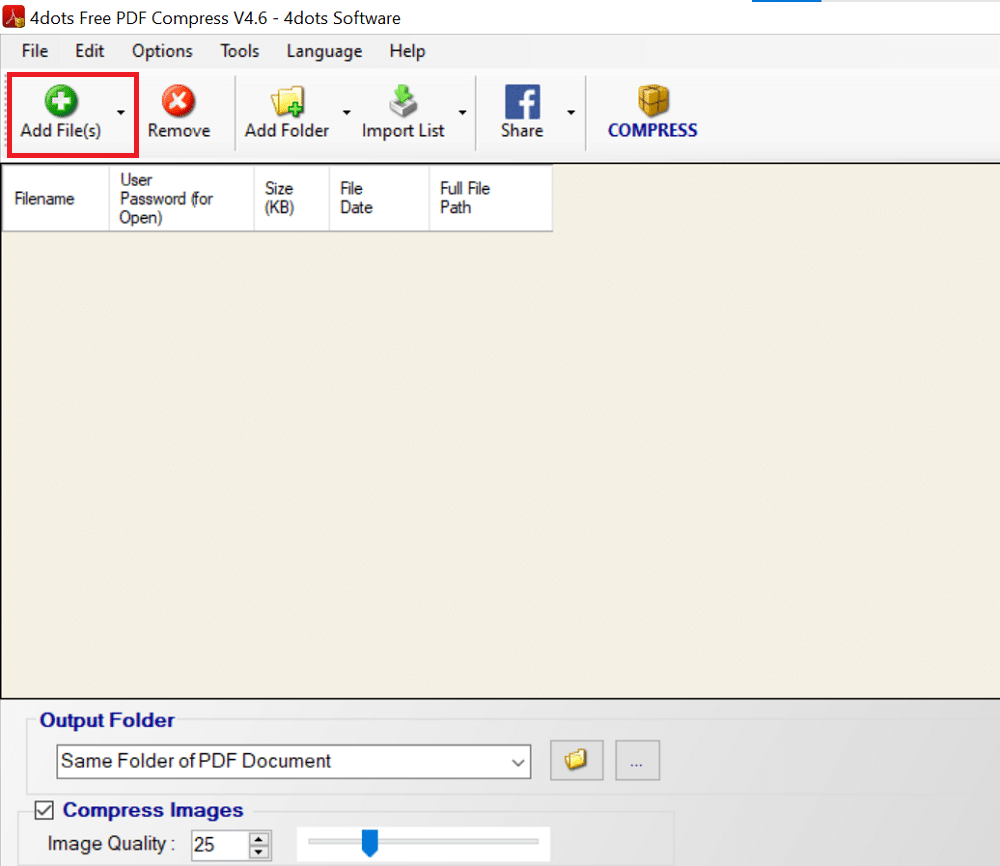
3. PDFファイルを選択し、[開く]をクリックします。
![デバイスから追加するファイルを選択し、[開く]をクリックします。品質を損なうことなくPDFファイルサイズを縮小する方法](/uploads/article/1551/M8iXQFdcf47zxaf9.png)
4.ファイルが追加され、ファイルのすべての詳細が、デバイス上のファイル名、ファイルサイズ、ファイル日付、およびファイルの場所の表に表示されます。 画面下部の[画像の圧縮]オプションの下にあるスライダーを使用して、画質を調整します。
![画面下部の[画像の圧縮]の下にあるバーを使用して画質を調整します](/uploads/article/1551/obsRJCxKNa9Vu9vq.png)
5.画面の上部から[圧縮]をクリックし、強調表示されているように[ OK ]をクリックします。
![画面上部にある[圧縮]タブをクリックし、[OK]をクリックします。品質を損なうことなくPDFファイルサイズを縮小する方法](/uploads/article/1551/LGFlB5vQhCb37Qq4.png)
6.圧縮前後のPDFサイズの比較が表示されます。 [ OK]をクリックしてプロセスを終了します。
![[OK]をクリックしてプロセスを終了します。](/uploads/article/1551/hweDVbfbCgDLQKOY.png)
また読む: AndroidでPDFを編集するための4つの最高のアプリ
方法5:オンラインツールを使用する
ソフトウェアをダウンロードしたり、Adobe Acrobatを使用したりしたくない場合は、オンラインツールを使用して、品質を損なうことなくPDFファイルのサイズを小さくすることができます。 インターネットでそのようなツールを検索し、ファイルをアップロードするだけです。 すぐに圧縮されます。 その後、ダウンロードしてさらに使用することができます。 オンラインのPDF圧縮ツールは、どのWebブラウザーでも検索でき、多くのオプションがあります。 SmallpdfとBestPDFが最も人気があります。
注:ここでは、例としてSmallpdfを使用しました。 Smallpdfは、初めてのユーザーの場合、 7日間の無料トライアルを提供します。 その他のオプションやツールについては、有料版を使用することもできます。
1. SmallpdfWebページにアクセスします。
2.下にスクロールして、最も人気のあるPDFツールを表示し、[ PDFの圧縮]オプションを選択します。
![[PDFの圧縮]オプションを選択します。品質を損なうことなくPDFファイルサイズを縮小する方法](/uploads/article/1551/JZvs0py2HSm82Fgg.png)
3.図のように[ファイルの選択]ボタンをクリックして、デバイスからファイルを選択します。
注:または、PDFファイルを赤い色のボックスにドラッグアンドドロップすることもできます。
![[ファイルの選択]をクリックして、デバイスからファイルを選択します。品質を損なうことなくPDFファイルサイズを縮小する方法](/uploads/article/1551/0gTvVKG9kIoxxqSE.png)
4.ファイルを少し圧縮する場合は、[基本圧縮]を選択するか、 [強力な圧縮]を選択します。
注:後者の場合、有料のサブスクリプションが必要になります。
![[基本圧縮]を選択するか、[強圧縮]を選択します。](/uploads/article/1551/oWFx58nsexN4I3bK.png)
5.選択すると、ファイルが圧縮されます。 [ダウンロード]をクリックして、圧縮されたPDFファイルをダウンロードします。
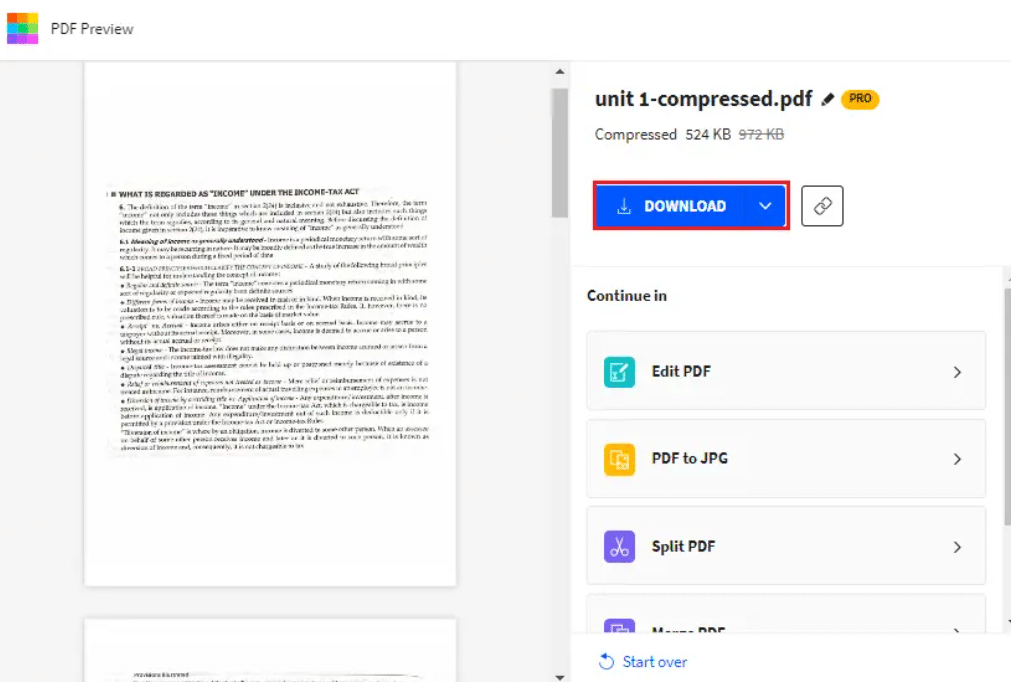
方法6:Macで内蔵コンプレッサーを使用する
Macユーザーの場合、幸運なことに、MacにはPDFファイルサイズを縮小するためのPDFコンプレッサーが組み込まれています。 プレビューアプリを使用すると、PDFファイルのサイズを縮小し、元のファイルを新しいファイルに置き換えることができます。
注:サイズを縮小する前に、必ずファイルをコピーしてください。
1.プレビューアプリを起動します。
2.以下に示すように、 [ファイル] > [エクスポート先]> [PDF]をクリックします。
![このリストから[エクスポート先]を選択し、[Word]をクリックします。品質を損なうことなくPDFファイルサイズを縮小する方法](/uploads/article/1551/YHcAbm5msKZzZnVt.png)
2.必要に応じてファイルの名前を変更し、[保存]をクリックして圧縮ファイルを目的の場所に保存します。
また読む: PDFドキュメントを印刷およびスキャンせずに電子的に署名する
上級者向けのヒント:異なるPDFから統合PDFファイルを作成する場合は、印刷してからスキャンする必要はありません。 さまざまなPDFファイルを電子的に1つのファイルに結合することもできます。 Adobeまたはオンラインで利用可能なオプションのいずれかを使用できます。 電子的に結合されたPDFは、ドキュメントの物理的なコピーをスキャンして作成されたPDFよりも少ないスペースを消費します。
よくある質問(FAQ)
Q1。 PDFのサイズを小さくするにはどうすればよいですか?
回答PDFのサイズを小さくするためのオプションはたくさんありますが、最も簡単で最も一般的に使用されるのはAdobe AcrobatProです。 ほとんどの人がAdobeAcrobatを使用してPDFを読むので、この方法を使用するのが現実的です。 上記の方法2に従って、Adobe AcrobatProでPDFファイルのサイズを縮小します。
Q2。 PDFのサイズを小さくして、電子メールで送信できるようにするにはどうすればよいですか?
回答PDFが大きすぎて郵送できない場合は、 AdobeAcrobatまたはオンラインツールを使用してPDFを圧縮できます。 Smallpdf、ilovepdfなどのオンラインツールは非常に簡単ですばやく使用できます。 完了したら、オンラインPDF圧縮ツールを検索し、ファイルをアップロードしてダウンロードするだけです。
Q3。 PDFファイルのサイズを無料で縮小するにはどうすればよいですか?
回答この記事に記載されているすべての方法は無料です。 そのため、WindowsPCにはAdobeAcrobat (方法3)を、MacBookには組み込みのPDFコンプレッサー(方法6)を選択できます。
おすすめされた:
- WhatsAppチャットをPDFとしてエクスポートする方法
- 私のMacインターネットが突然遅くなるのはなぜですか?
- Windows10でPagesファイルを開く方法
- CDからiPhoneに音楽を転送する方法
このガイドがお役に立てば幸いです。WindowsとMacの両方で品質を損なうことなくPDFファイルのサイズを減らすことができました。 どの方法が最も効果的かをお知らせください。 この記事に関してまだ質問がある場合は、コメントセクションでお気軽に質問してください。
